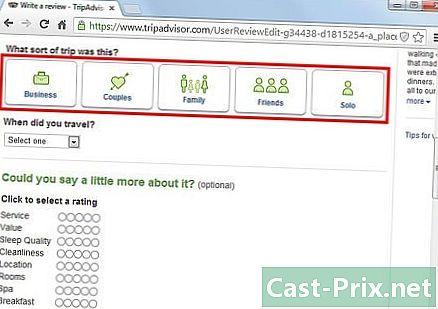Hogyan lehet megnyitni az XPS fájlokat
Szerző:
Randy Alexander
A Teremtés Dátuma:
25 Április 2021
Frissítés Dátuma:
1 Július 2024
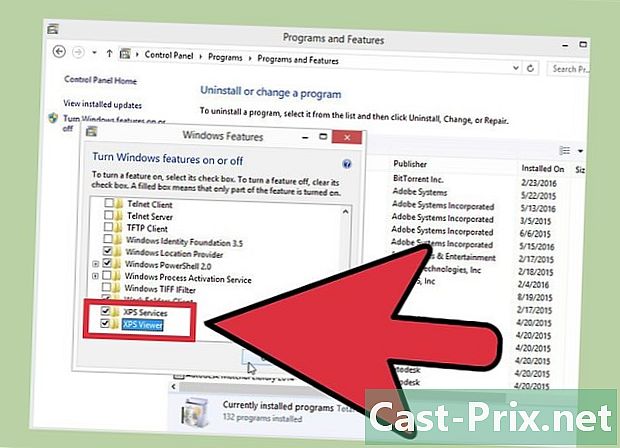
Tartalom
- szakaszában
- 1. módszer Nyissa meg az XPS fájlokat a Windows Vista és későbbi verziókban
- 2. módszer Nyissa meg az XPS fájlokat a Windows régebbi verziói alatt
- 3. módszer Online platform használata az XPS konvertálásához PDF formátumba
- 4. módszer Harmadik féltől származó átalakító szoftver telepítése (MacOS-on)
Az XPS fájlok a Microsoft alternatívája a PDF-dokumentumok számára. Alapértelmezés szerint elolvashatók az XPS Viewer programmal, amely a Microsoft futtató számítógépeken található Microsoft.NET-keretrendszer részét képezi. Az XPS Viewer csak a Windows Vista-val vagy újabb verzióval kompatibilis, ami azt jelenti, hogy telepítenie kell a Microsoft.NET-keretrendszert a Windows régebbi verziójára futtató számítógépére. Ha MacOS operációs rendszert használ, akkor lehetősége van egy XPS fájlkonverziós platformot használni PDF formátumra, vagy telepíteni harmadik féltől származó szoftvert a konvertáláshoz.
szakaszában
1. módszer Nyissa meg az XPS fájlokat a Windows Vista és későbbi verziókban
-
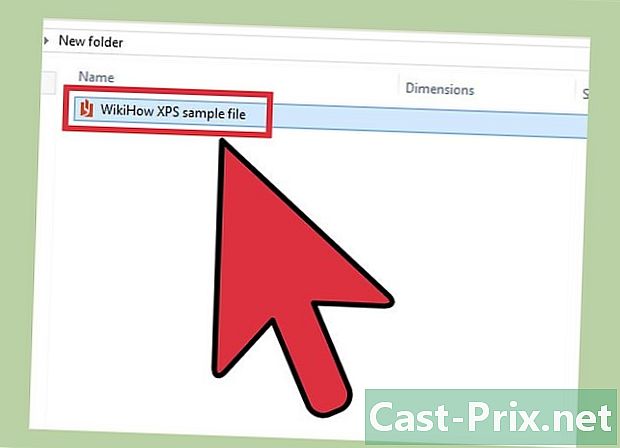
Kattintson duplán az megnyitni kívánt XPS fájlra. A dokumentum azonnal megnyílik, és megjelenik a böngésző új ablakában.- Ha a fájl nem nyílik meg, akkor az XPS Viewer le lehet tiltva. A szoftver aktiválásához kövesse a következő lépéseket.
-
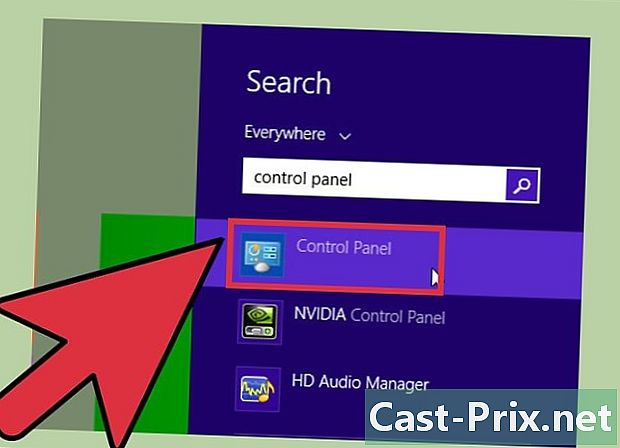
Kattintson a gombra kezdet. Ezután válassza a lehetőséget Vezérlőpult. Ez a művelet megnyitja a vezérlőpanel ablakot. -
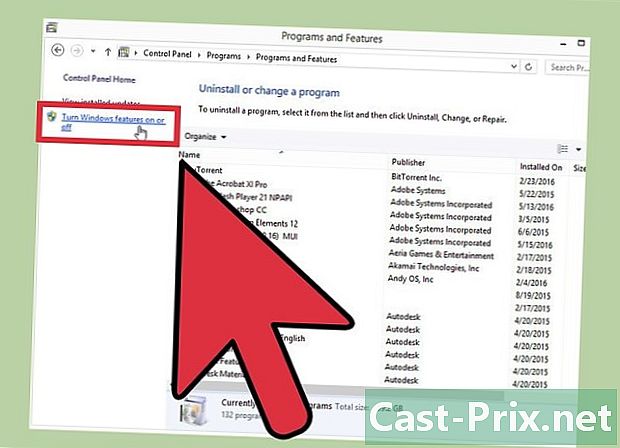
Kattintson a programok. Ezután kattintson a gombra A Windows szolgáltatások engedélyezése vagy letiltása, amely megnyit egy párbeszédpanelt. -
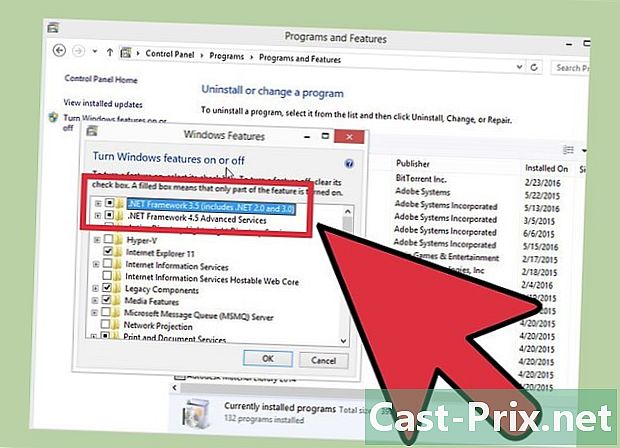
Kattintson a jelre +. Ez a szimbólum a Microsoft.NET-keretrendszer bal oldalán található. Ez a művelet más lehetőségeket kínál fel.- Ha nem látod Microsoft.NET-keretrendszer a listában kövesse a második lépésben szereplő utasításokat a szoftver telepítéséhez a számítógépre.
-
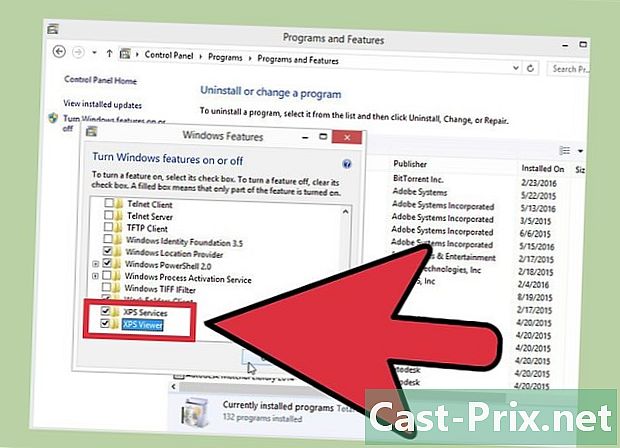
választ XPS Viewer és kattintson a gombra rendben. Ezzel a programmal megnyithatja az XPS fájlokat.
2. módszer Nyissa meg az XPS fájlokat a Windows régebbi verziói alatt
-
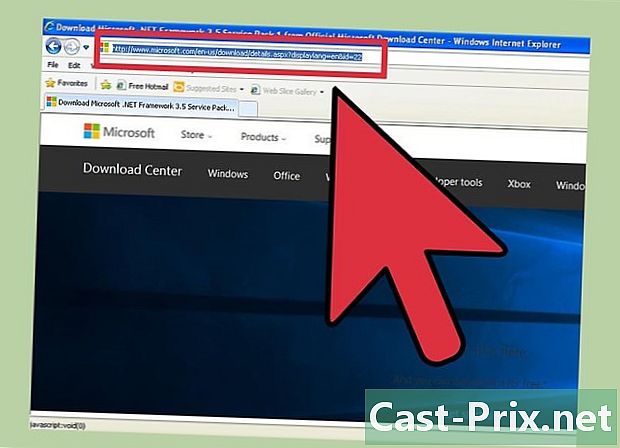
Látogasson el a Microsoft letöltőközpontjára. Ehhez kattintson erre a linkre: https://www.microsoft.com/en-us/download/details.aspx?displaylang=en&id=22. Ez az oldal a Microsoft.NET-keretrendszer 3.5 Service Pack 1 keretét tartalmazza. -
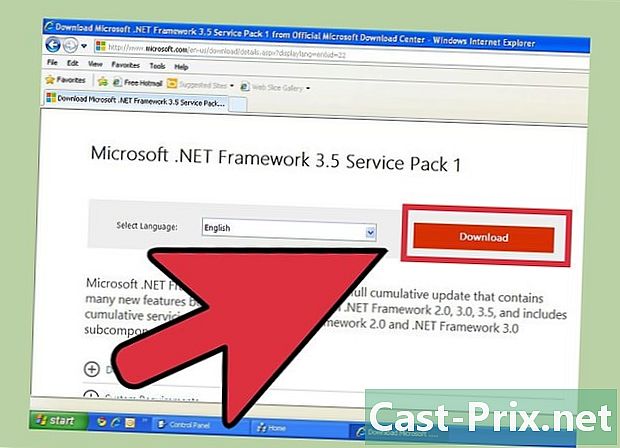
Kattintson a gombra letöltés, majd tovább folytatódik. -
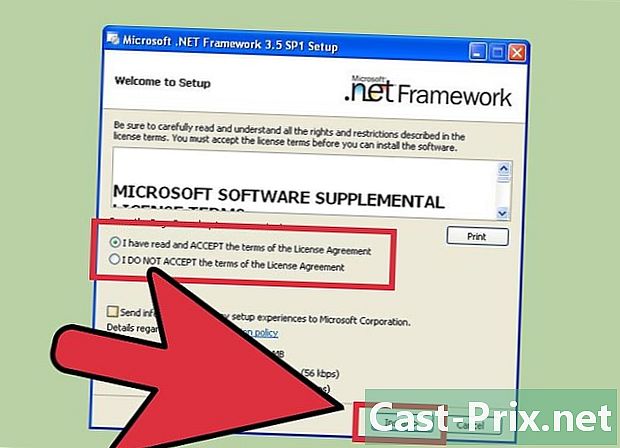
A szoftver telepítéséhez kövesse a képernyőn megjelenő utasításokat. Ha ez megtörtént, az XPS Viewer aktiválódik. -
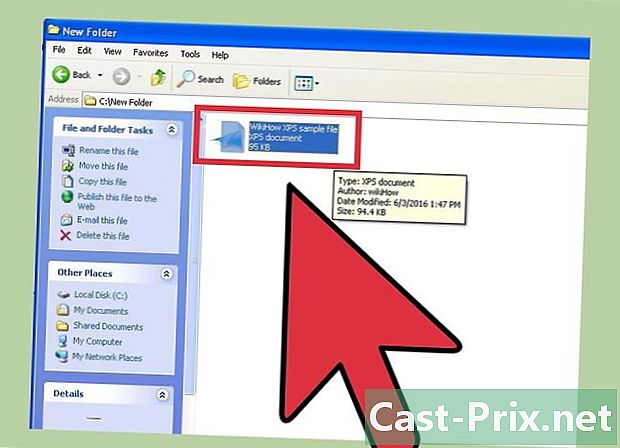
Kattintson duplán az megnyitni kívánt XPS fájlra. A dokumentum azonnal megnyílik, és megjelenik a böngésző új ablakában.
3. módszer Online platform használata az XPS konvertálásához PDF formátumba
-
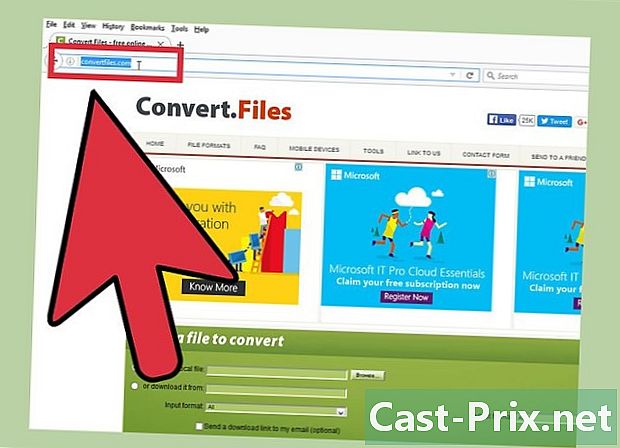
Nyissa meg a böngészőt. Keressen egy eszközt, amely online konvertálja az XPS fájlokat PDF formátumra. Az ingyenes online konverziós platformok között megtalálható a konvertálási fájlok (http://convertfiles.com/) és az Online PDF Converter (https://online2pdf.com/convert-xps-to-pdf). -
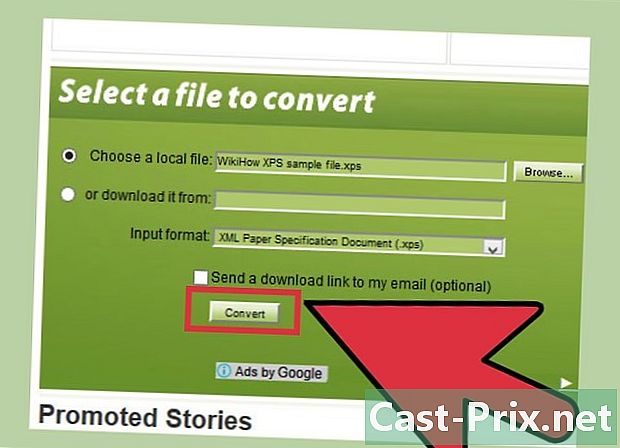
Kövesse az utasításokat a konvertálás befejezéséhez. A kiválasztott XPS-fájlok PDF formátumba konvertálódnak, és a számítógépre kerülnek.
4. módszer Harmadik féltől származó átalakító szoftver telepítése (MacOS-on)
-
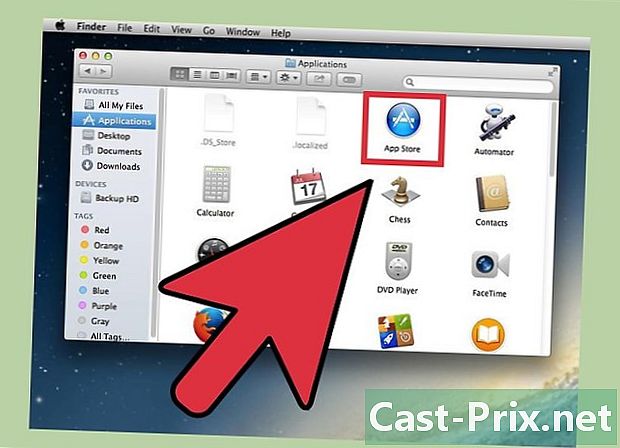
Nyissa meg a mappát alkalmazások. Ezután indítsa el az App Store-ot a Mac számítógépen. -
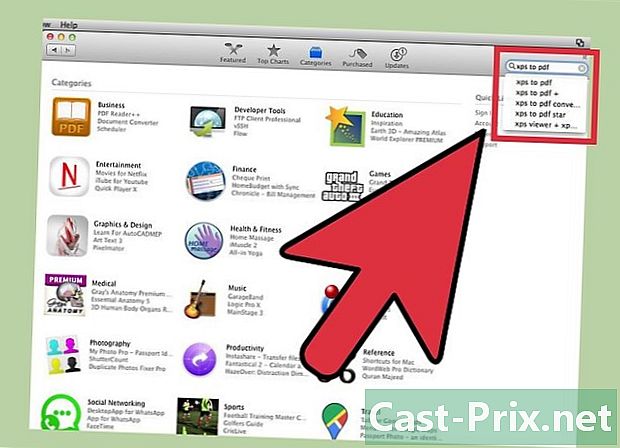
típus xps in pdf a keresősávon. Ez az App Store ablak jobb felső sarkában található. A képernyőn megjelenik az XPS-ből PDF-re konvertáló szoftverek listája. -
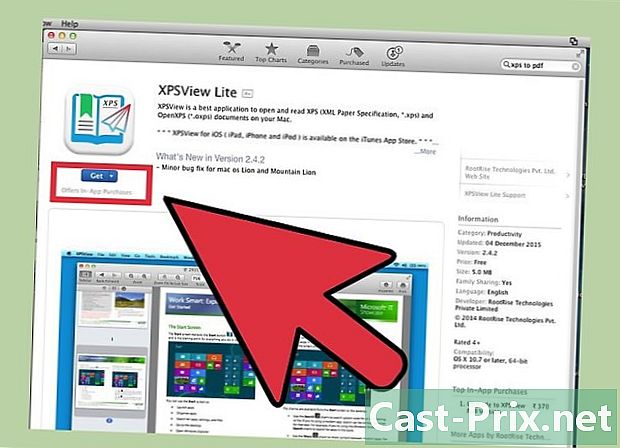
Válasszon egy lehetőséget. Dönthet úgy, hogy telepíti a kívánt szoftvert, vagy megvásárolja azt. Az XPSView Lite és az XPS-to-PDF Lite az ingyenes konvertáló szoftver. -
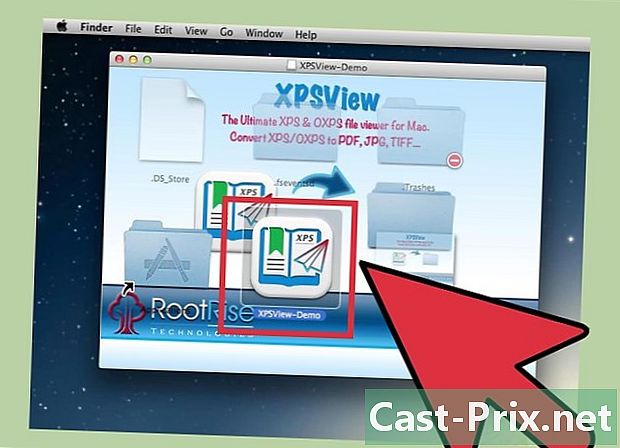
Kövesse az utasításokat a szoftver telepítéséhez. -
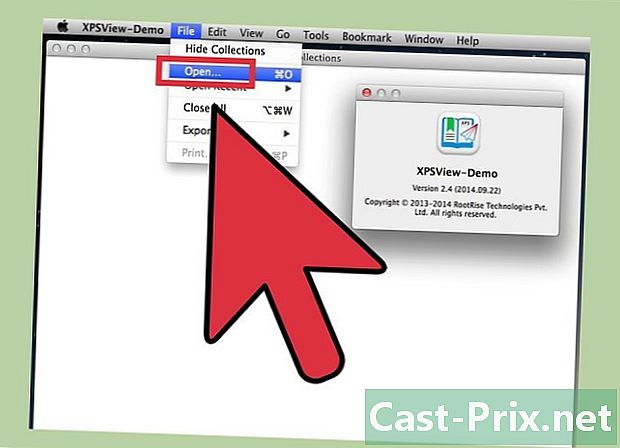
A telepítés végén futtassa a konvertáló szoftvert. Ezután kövesse a képernyőn megjelenő utasításokat az XPS fájl konvertálásához PDF formátumba. Most már olvashatott XPS fájlokat a Mac számítógépen.